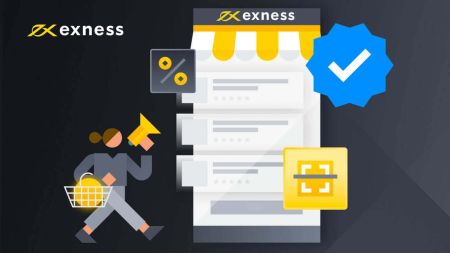Exness-də Demo Hesabını Necə Açmaq olar
Bu bələdçi qeydiyyatdan tutmuş ticarət platformasını araşdırmağa qədər Exness-də demo hesabı açmaq üçün addımlar vasitəsilə sizə yol göstərəcək.
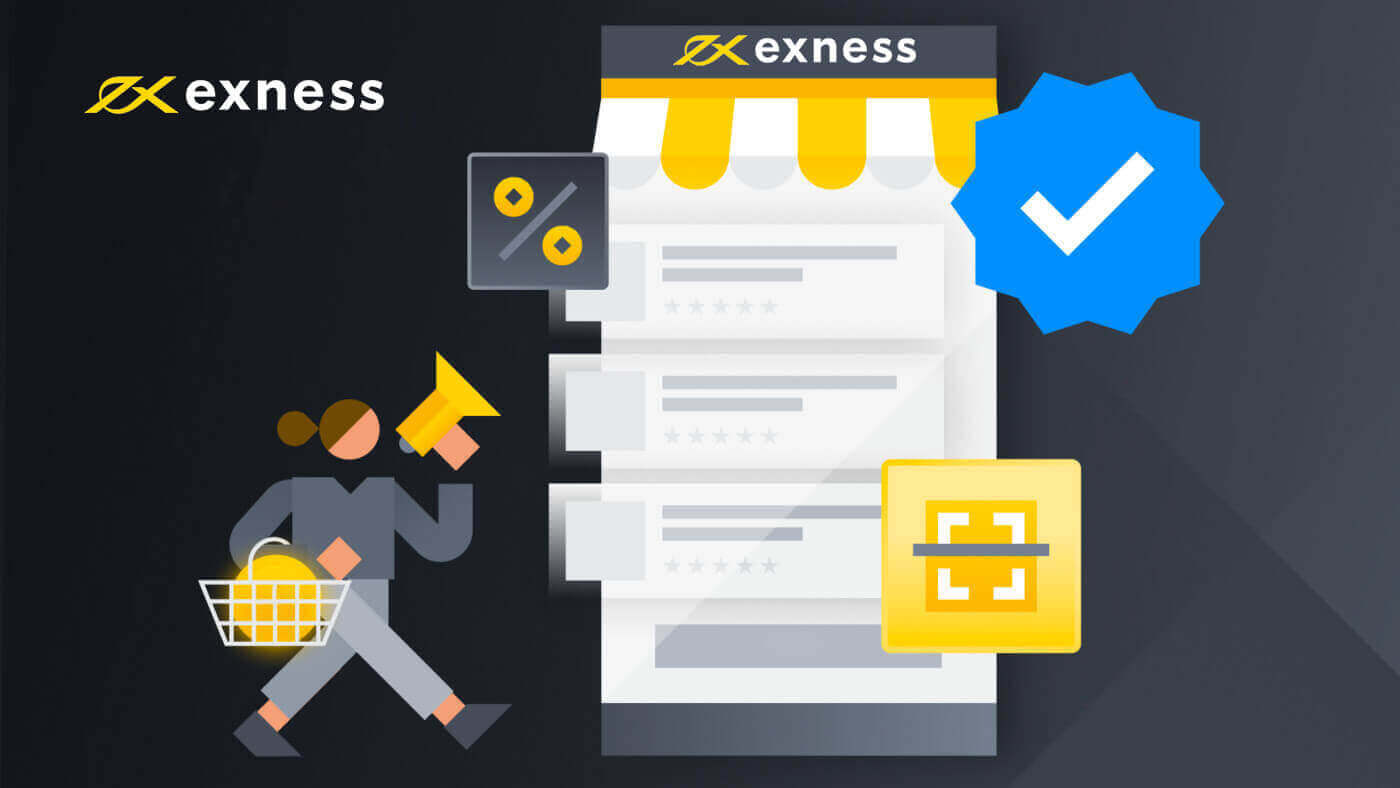
Exness-də Demo Hesabını Necə Açmaq olar [Veb]
Hesabı necə qeydiyyatdan keçirmək olar
1. Exness ana səhifəsinə daxil olun və "Hesab aç" düyməsini basın.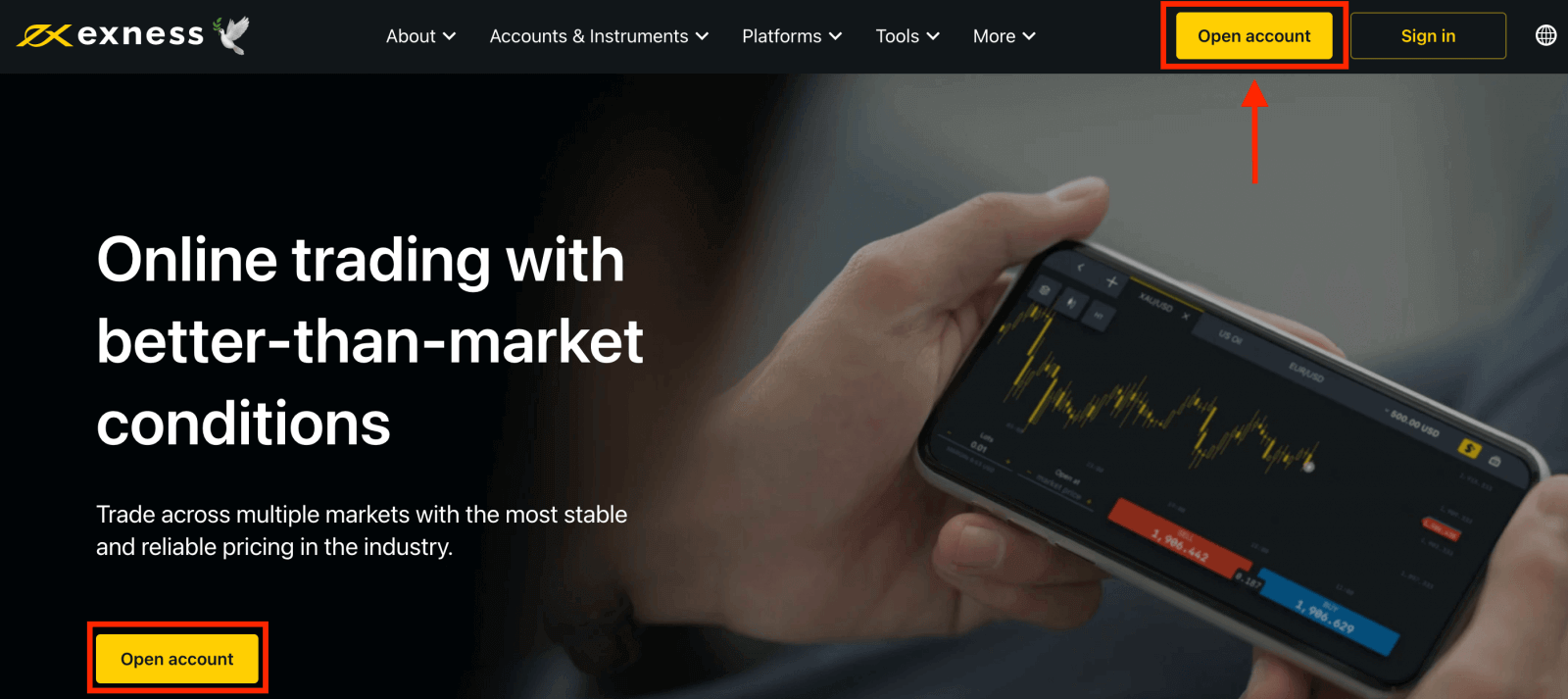
2. Qeydiyyat səhifəsində:
- Yaşayış ölkənizi seçin ; bu dəyişdirilə bilməz və sizin üçün hansı ödəniş xidmətlərinin mövcud olduğunu diktə edəcək.
- E-poçt ünvanınızı daxil edin .
- Göstərilən təlimatlara əməl edərək Exness hesabınız üçün parol yaradın .
- Exness hesabınızı Exness Tərəfdaşlığı proqramında tərəfdaşla əlaqələndirəcək partnyor kodunu (istəyə görə) daxil edin .
- Qeyd : partnyor kodu etibarsız olarsa, yenidən cəhd edə bilməniz üçün bu giriş sahəsi silinəcək.
- Bu sizə aiddirsə, ABŞ vətəndaşı və ya rezidenti olmadığınızı bildirən qutunu işarələyin .
- Bütün lazımi məlumatları təqdim etdikdən sonra Davam et düyməsini basın
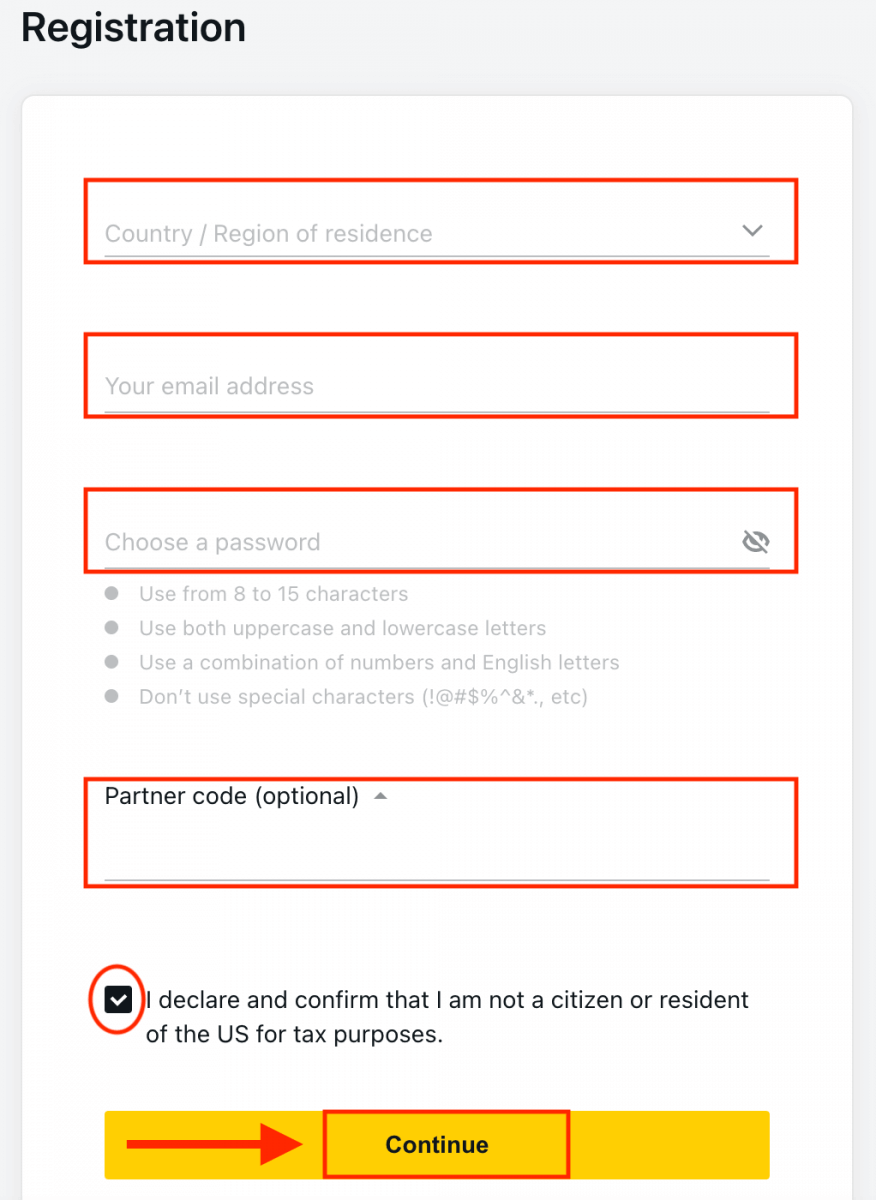
3. Təbrik edirik, yeni Exness Hesabını uğurla qeydiyyatdan keçirdiniz və Exness Terminalına aparılacaqsınız. Demo hesabı ilə ticarət etmək üçün " Demo Hesabı
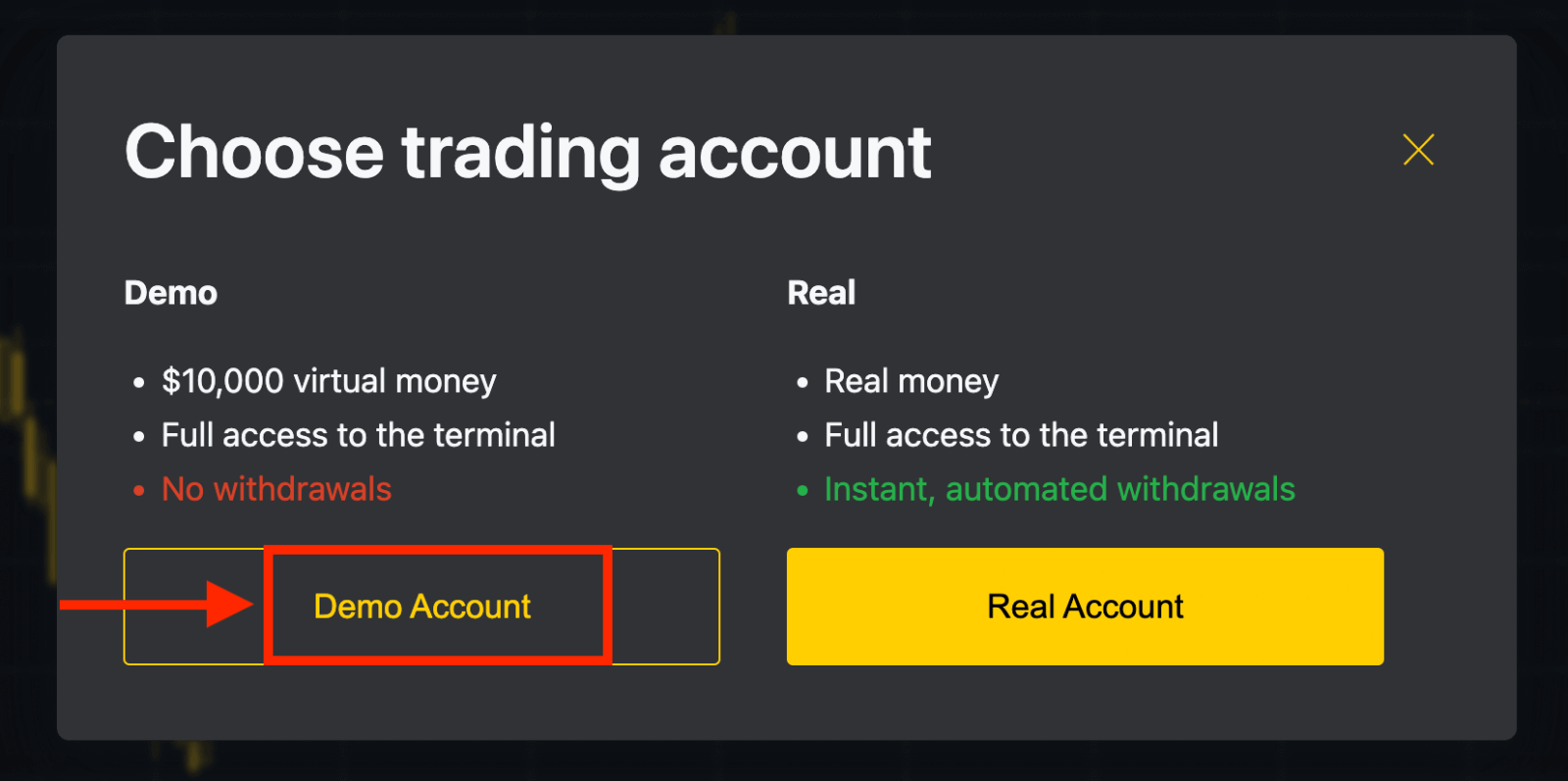
" düyməsini klikləyin İndi demo hesabı açmaq üçün heç bir qeydiyyata ehtiyacınız yoxdur. Demo hesabında 10.000 dollar sizə lazım olan qədər pulsuz məşq etməyə imkan verir. Depozit qoyduqdan sonra Real
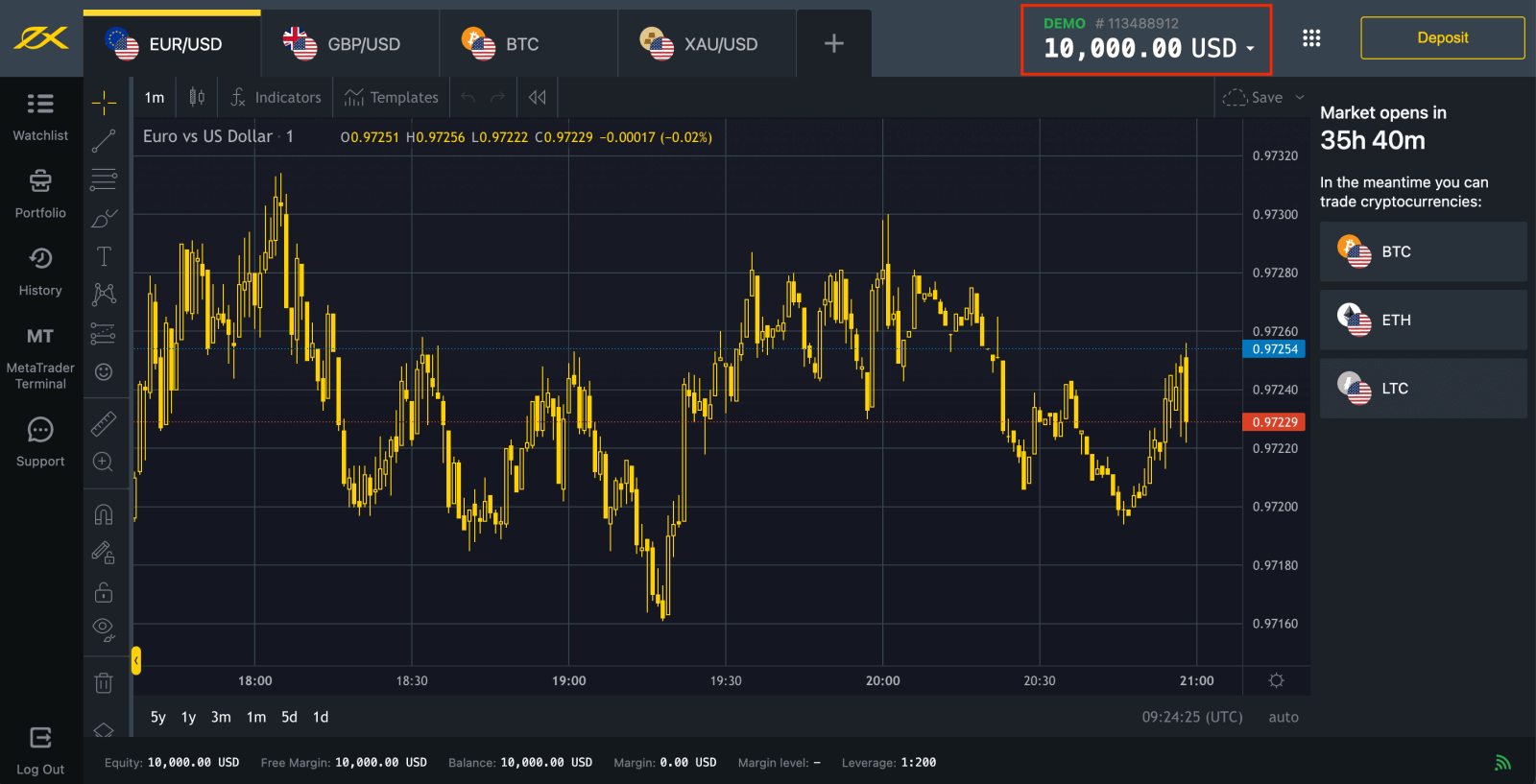
hesabda da ticarət edə bilərsiniz . Real hesabla ticarət etmək üçün " Real Account " sarı düyməsinə klikləyin. Daha çox ticarət hesabı açmaq üçün Şəxsi sahəyə keçin .
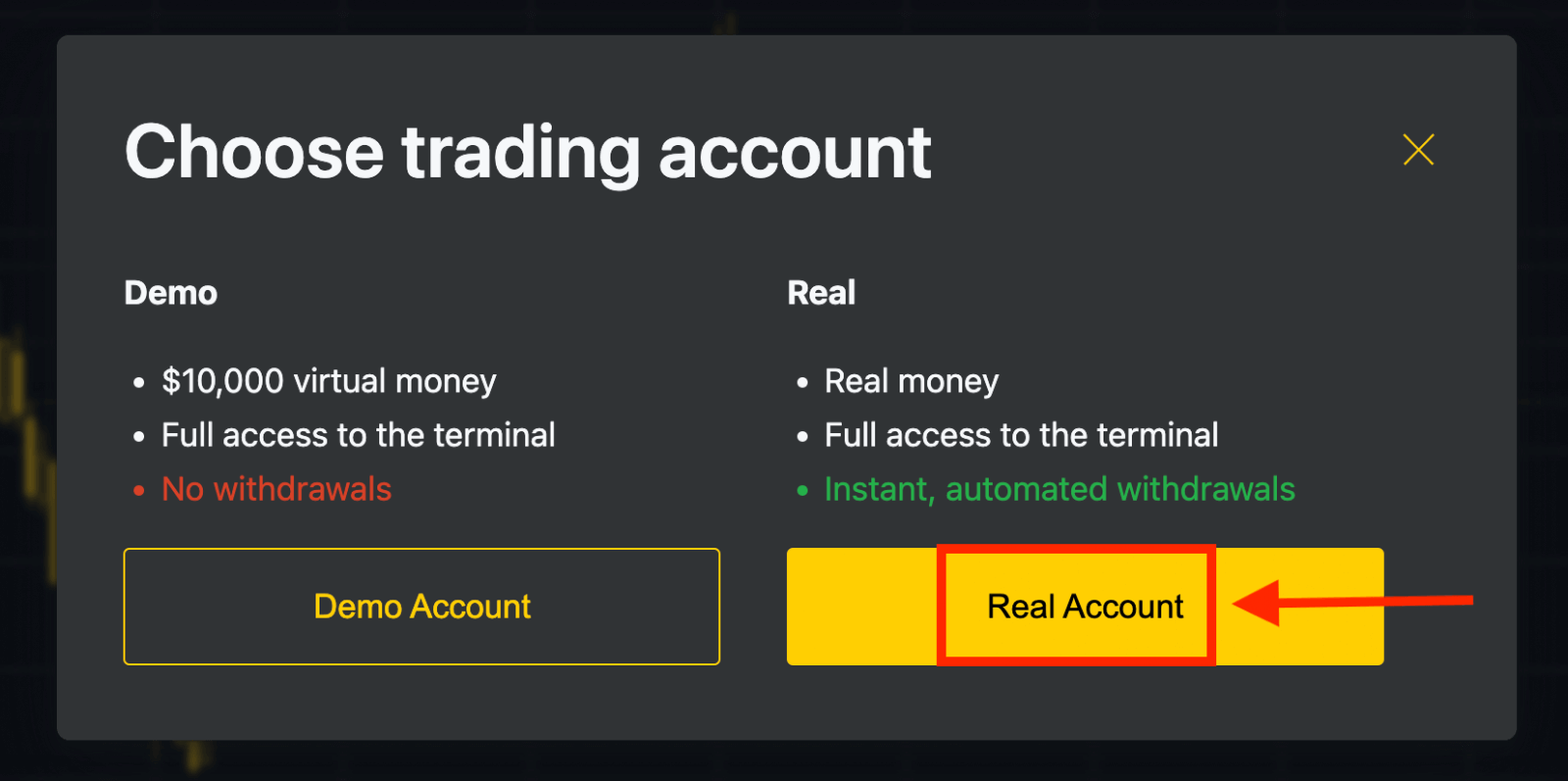
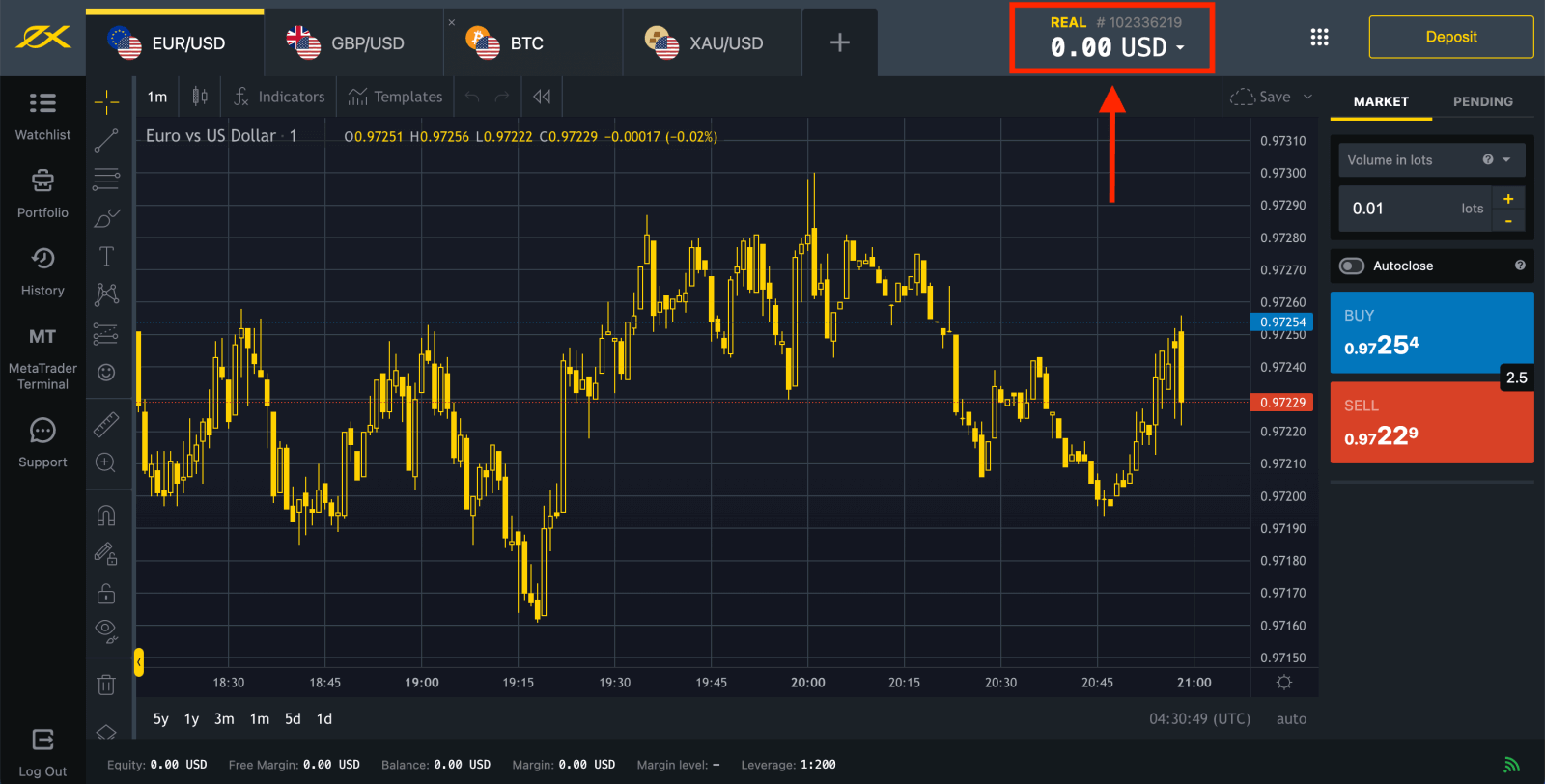
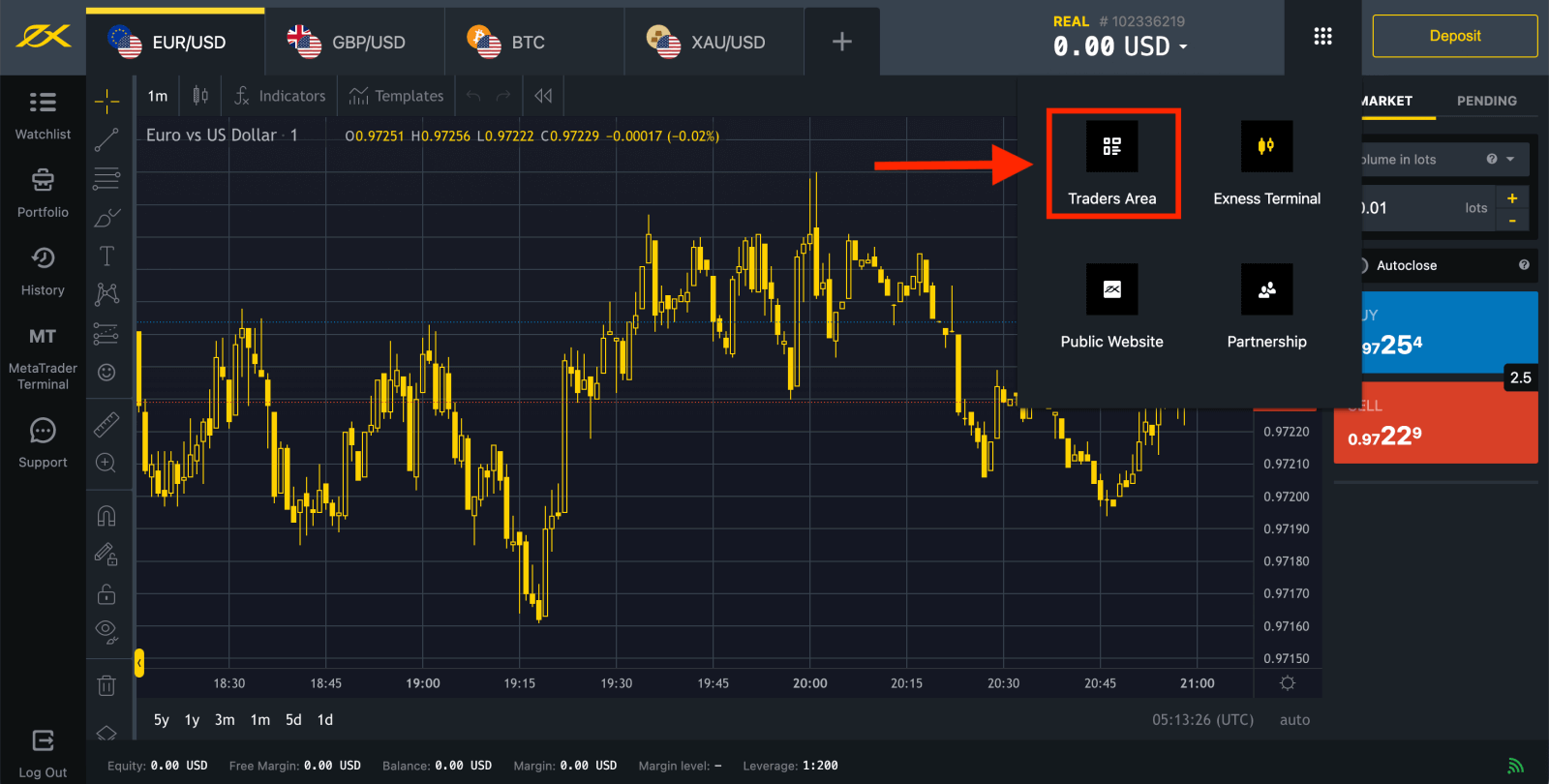
Defolt olaraq, yeni Şəxsi Sahənizdə real ticarət hesabı və demo ticarət hesabı (hər ikisi MT5 üçün) yaradılır; lakin yeni ticarət hesabları açmaq mümkündür. 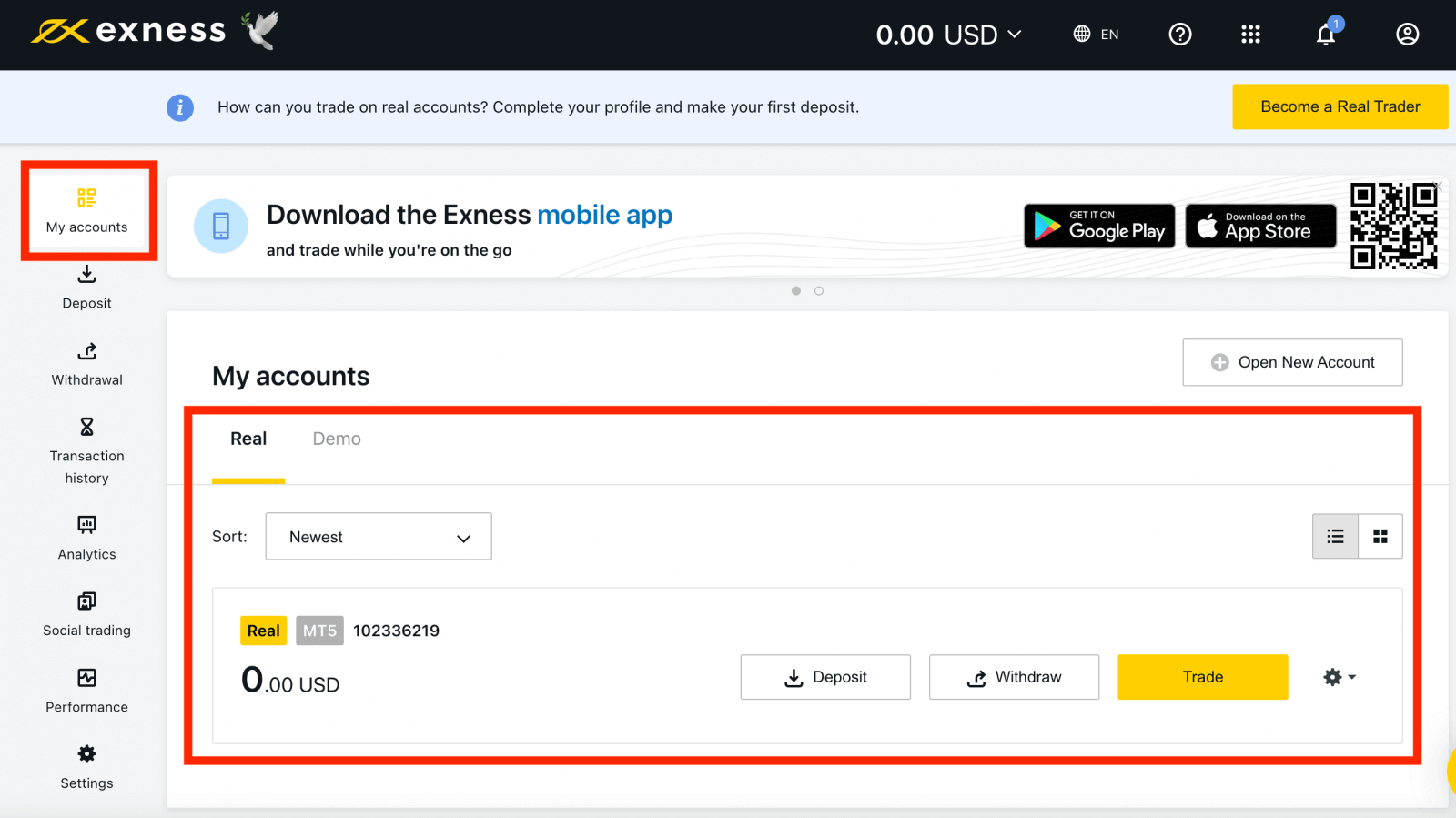
Exness-də qeydiyyatdan keçmək istənilən vaxt, hətta indi də edilə bilər!
Qeydiyyatdan keçdikdən sonra, yalnız tam təsdiqlənmiş Şəxsi Sahələrdə mövcud olan hər bir funksiyaya giriş əldə etmək üçün Exness hesabınızı tam yoxlamaq tövsiyə olunur.
Yeni ticarət hesabı necə yaradılır
Budur:
1. Yeni Şəxsi Sahənizdən 'Mənim Hesablarım' sahəsində Yeni Hesab Açın üzərinə klikləyin . 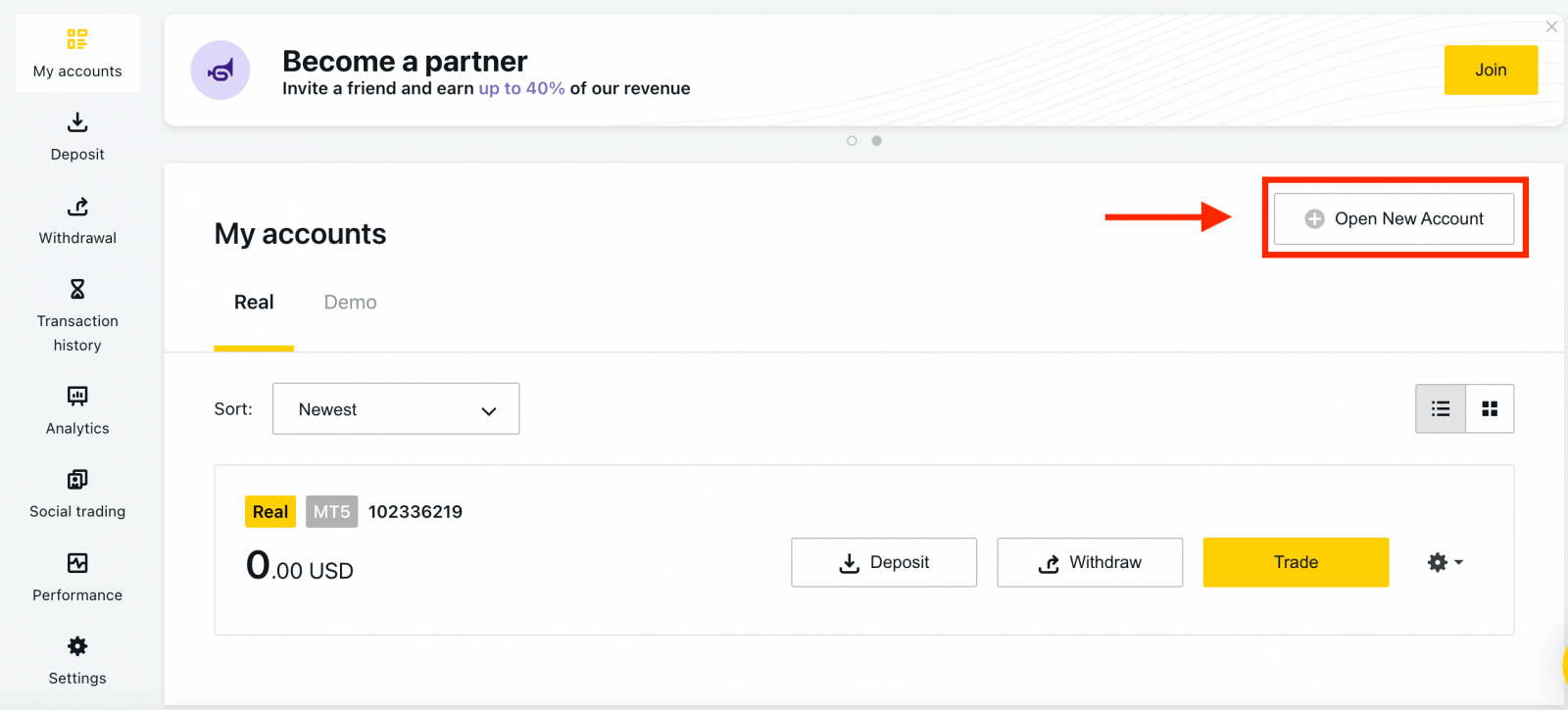
2. Mövcud ticarət hesabı növlərindən və real və ya demo hesaba üstünlük verdiyinizi seçin. 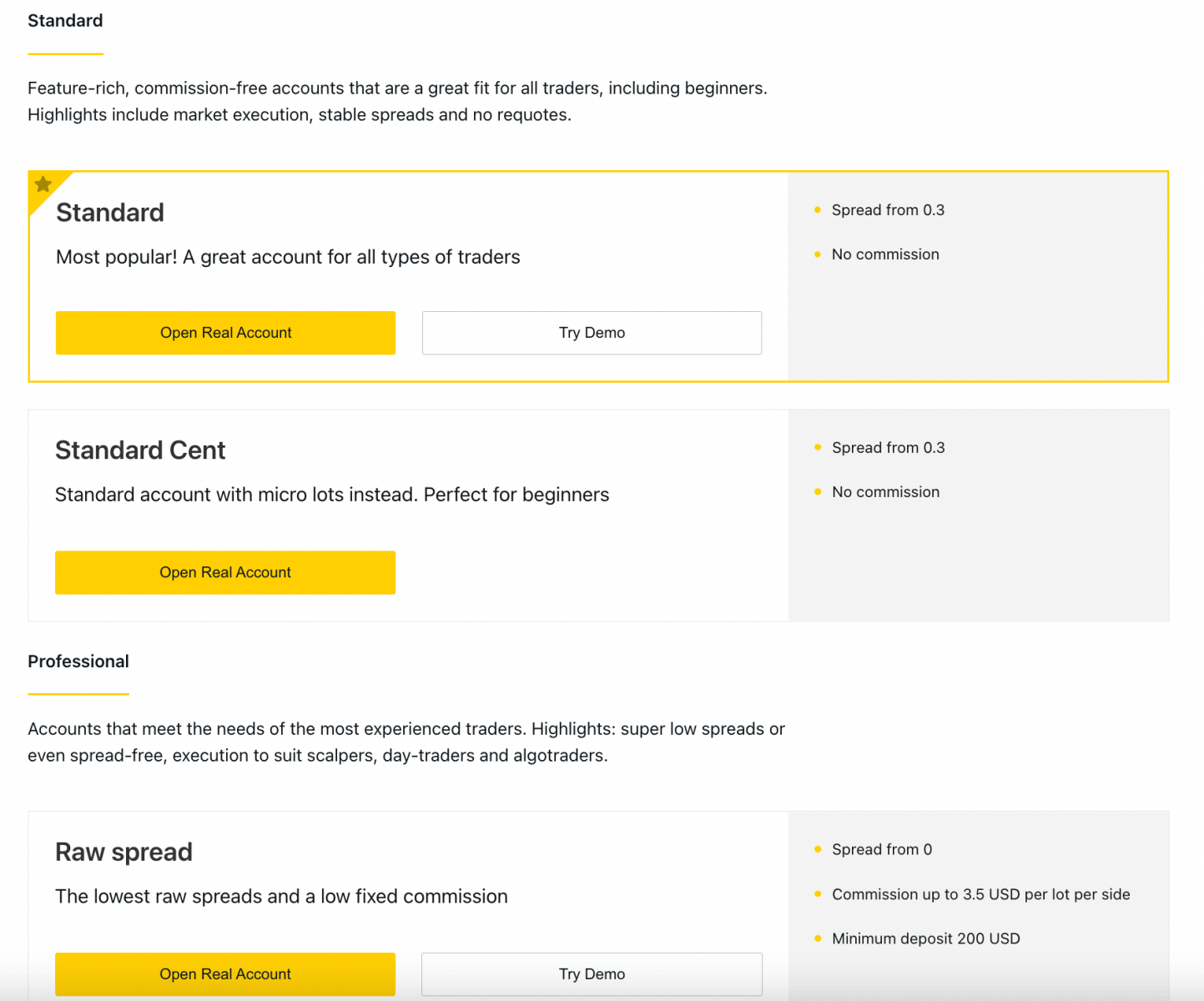
3. Növbəti ekran aşağıdakı parametrləri təqdim edir:
- Real və ya Demo hesabı seçmək üçün başqa bir şans .
- MT4 və MT5 ticarət terminalları arasında seçim .
- Max Leverage- i təyin edin .
- Hesabınızın valyutasını seçin (qeyd edək ki, bu, müəyyən edildikdən sonra bu ticarət hesabı üçün dəyişdirilə bilməz).
- Bu ticarət hesabı üçün ləqəb yaradın .
- Ticarət hesabı parolunu təyin edin.
- Parametrlərinizdən razı qaldıqdan sonra Hesab Yarat üzərinə klikləyin .
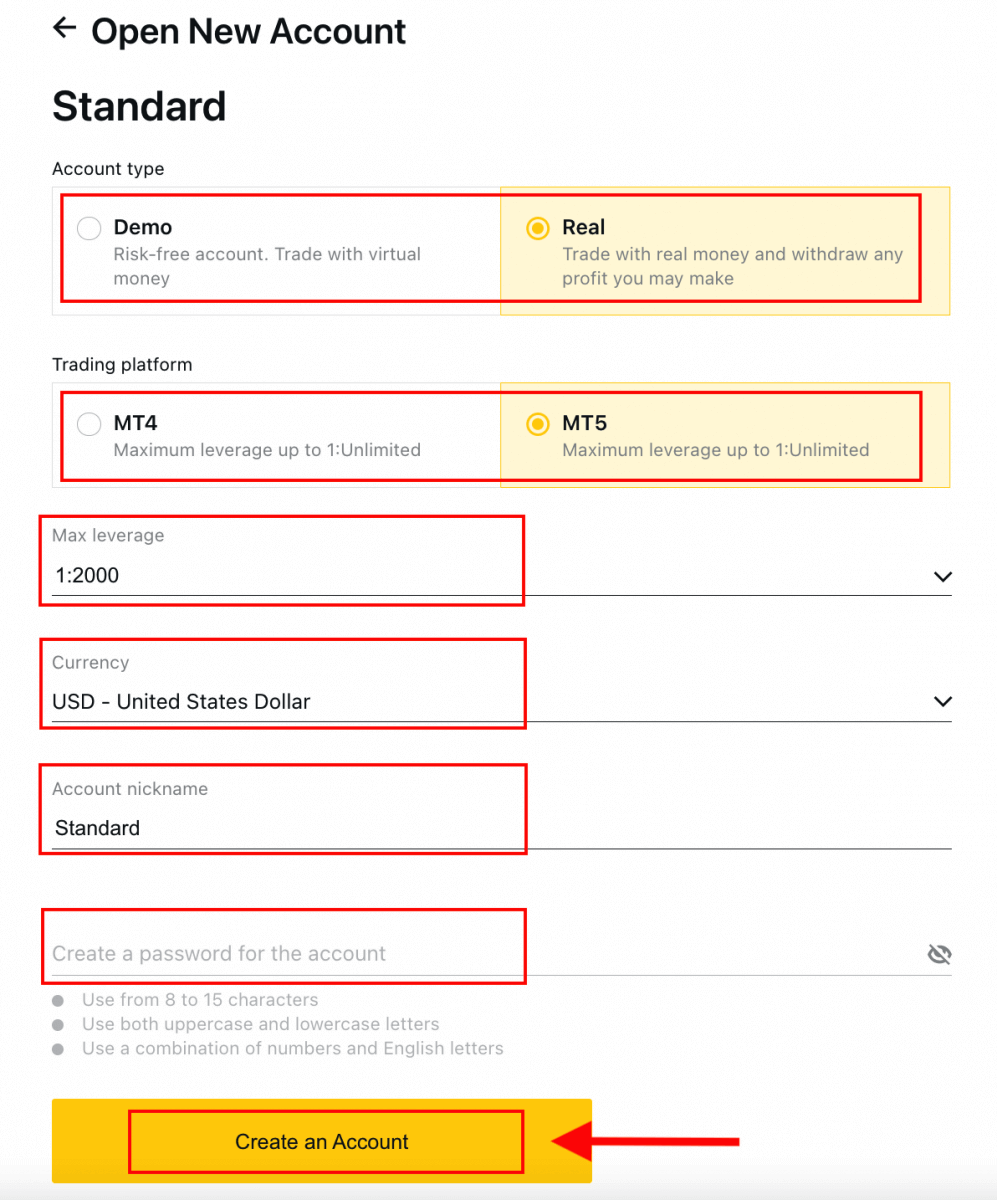
4. Yeni ticarət hesabınız "Mənim Hesablarım" sekmesinde görünəcək. 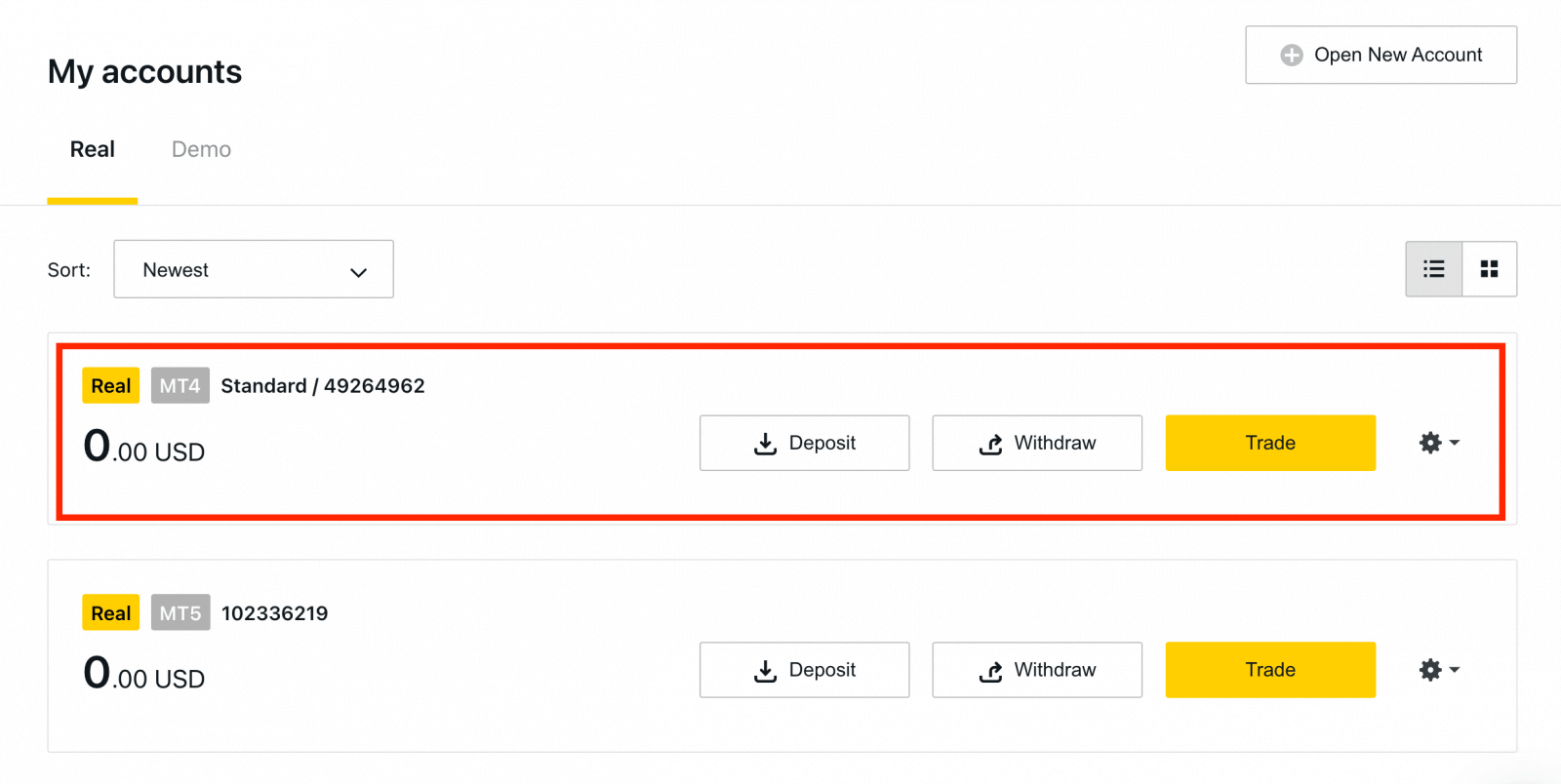
Təbrik edirik, yeni ticarət hesabı açdınız.
Exness-ə necə depozit qoymaq olar
Exness [App]-da Demo Hesabını Necə Açmaq olar
Quraşdırın və Qeydiyyatdan Keçin
1. App Store və ya Google Play- dən Exness Trader-i yükləyin .2. Exness Trader-i quraşdırın və yükləyin.
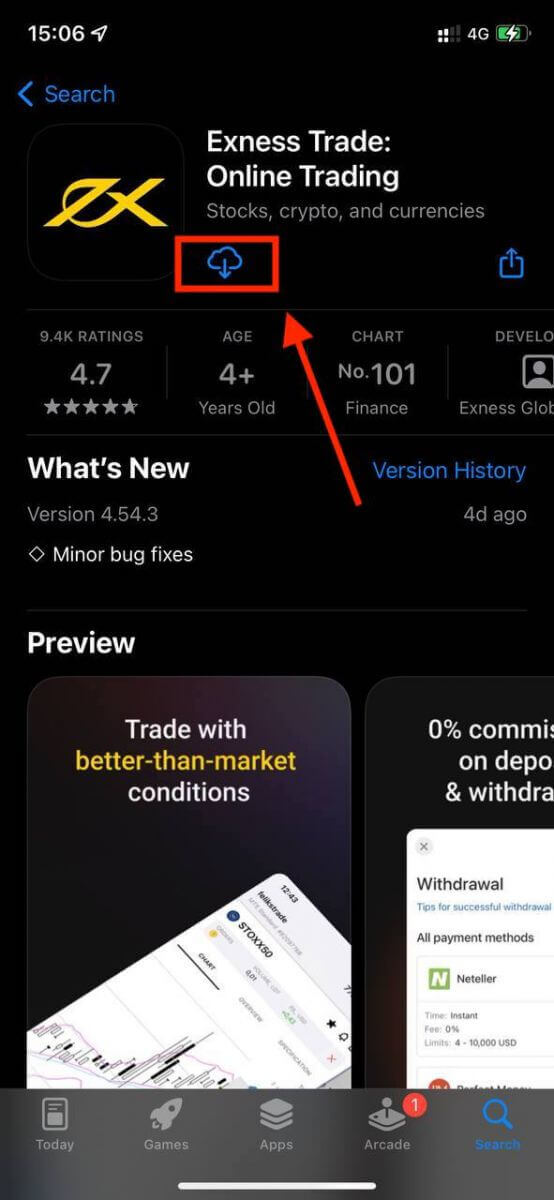
3. Qeydiyyatdan keç seçin .
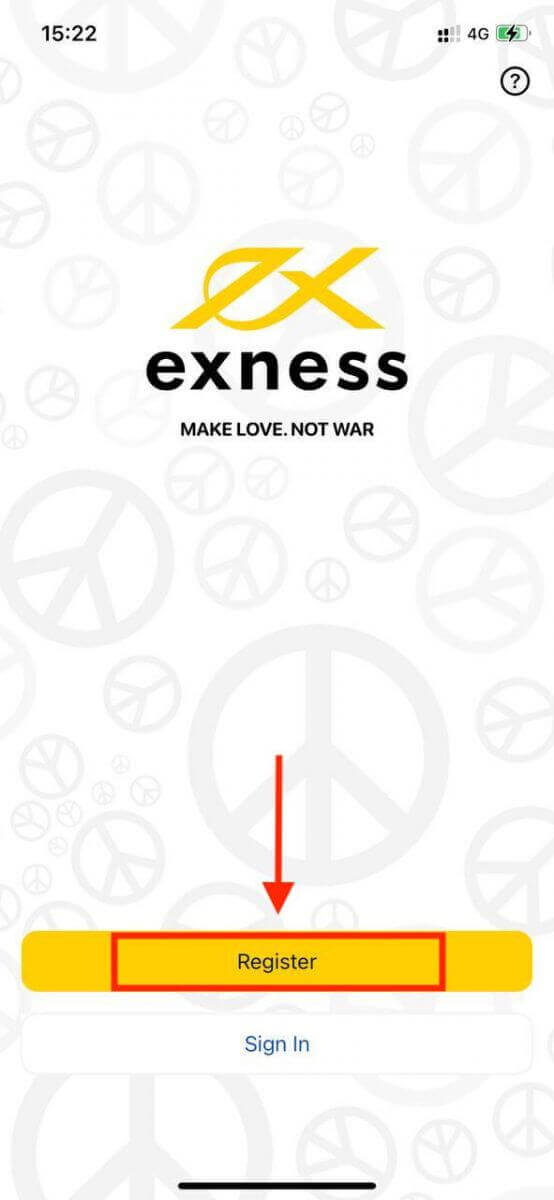
4. Siyahıdan yaşayış ölkənizi seçmək üçün Ölkəni/Regionu Dəyişdirin, sonra Davam et vurun .
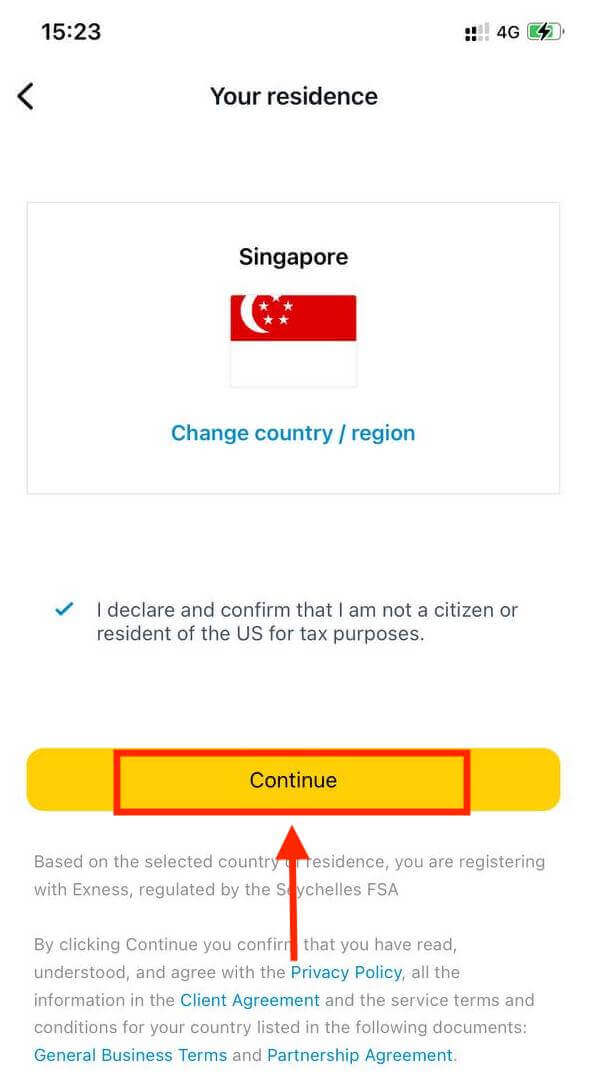
5. E-poçt ünvanınızı daxil edin və Davam et .
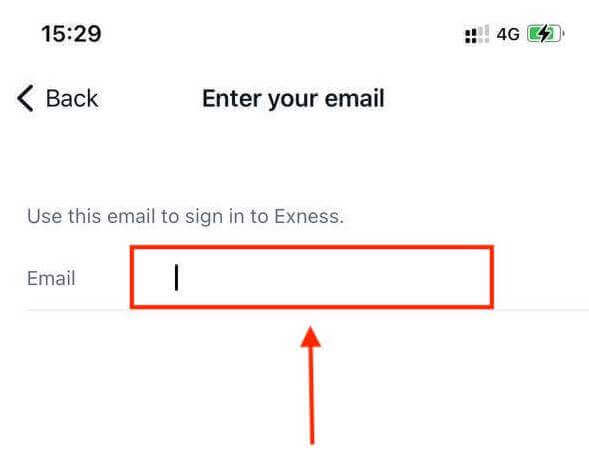
6. Tələblərə cavab verən parol yaradın. Davam et vurun .
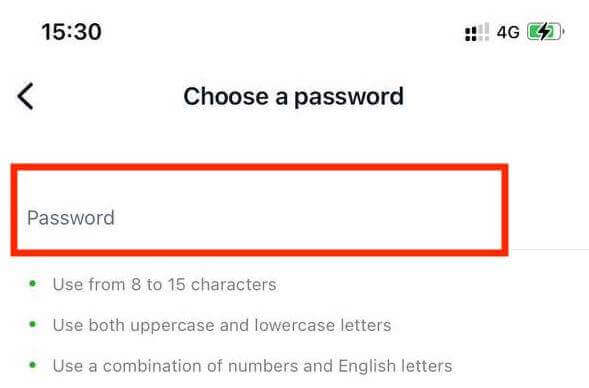
7. Telefon nömrənizi təmin edin və Mənə kod göndər vurun .
8. Telefon nömrənizə göndərilən 6 rəqəmli doğrulama kodunu daxil edin, sonra Davam et vurun . Vaxt bitərsə, Mənə kodu yenidən göndər klikləyə bilərsiniz .
9. 6 rəqəmli parol yaradın və təsdiq etmək üçün onu yenidən daxil edin. Bu, isteğe bağlı deyil və Exness Trader-ə daxil olmaqdan əvvəl tamamlanmalıdır. 10. Cihazınız onu dəstəkləyirsə, İcazə verin
seçiminə toxunmaqla biometrik məlumatları quraşdıra və ya İndi deyil seçiminə toxunaraq bu addımı atlaya bilərsiniz . 11. Depozit ekranı təqdim olunacaq, lakin siz proqramın əsas sahəsinə qayıtmaq üçün geri klikləyə bilərsiniz.
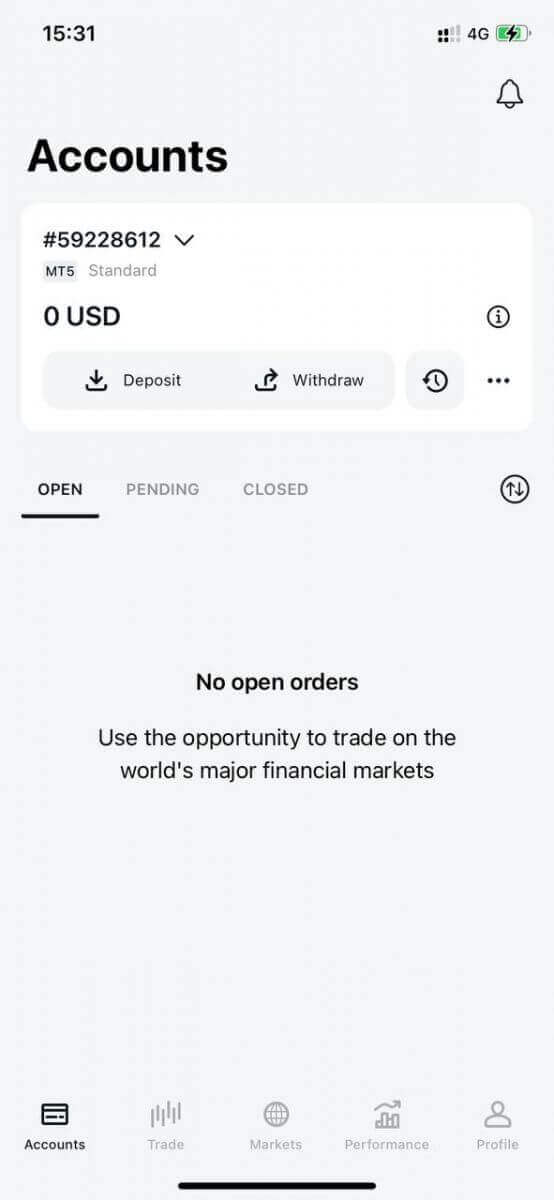
Təbrik edirik, Exness Trader quruldu və istifadəyə hazırdır.
Qeydiyyatdan keçdikdən sonra ticarətlə məşğul olmaq üçün sizin üçün demo hesabı yaradılır (10 000 ABŞ dolları virtual vəsaitlə).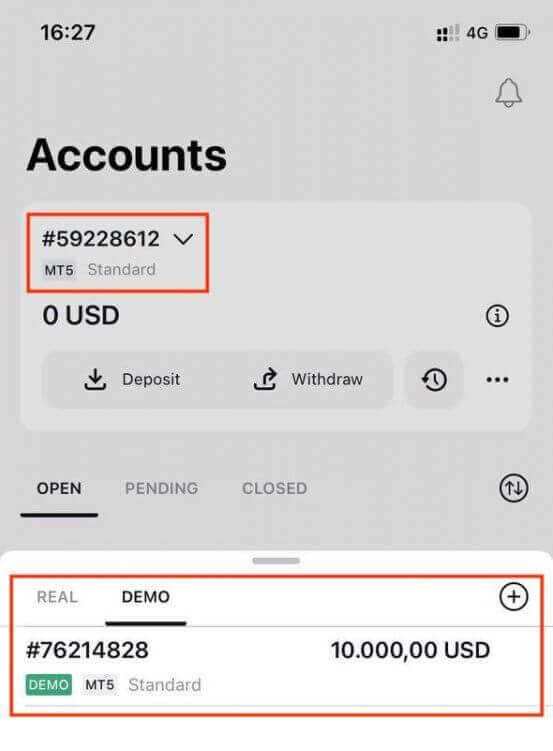
Qeydiyyat zamanı demo hesabla yanaşı, sizin üçün real hesab da yaradılır.
Yeni ticarət hesabı necə yaradılır
Şəxsi sahənizi qeydiyyatdan keçirdikdən sonra ticarət hesabı yaratmaq çox sadədir. Exness Trader Tətbiqində hesab yaratmağı sizə izah edək. 1. Əsas ekranınızdakı Hesablar sekmenizdə açılan menyuya toxunun.
2. Sağ tərəfdəki artı işarəsinə klikləyin və Yeni Real Hesab və ya Yeni Demo Hesabı seçin .
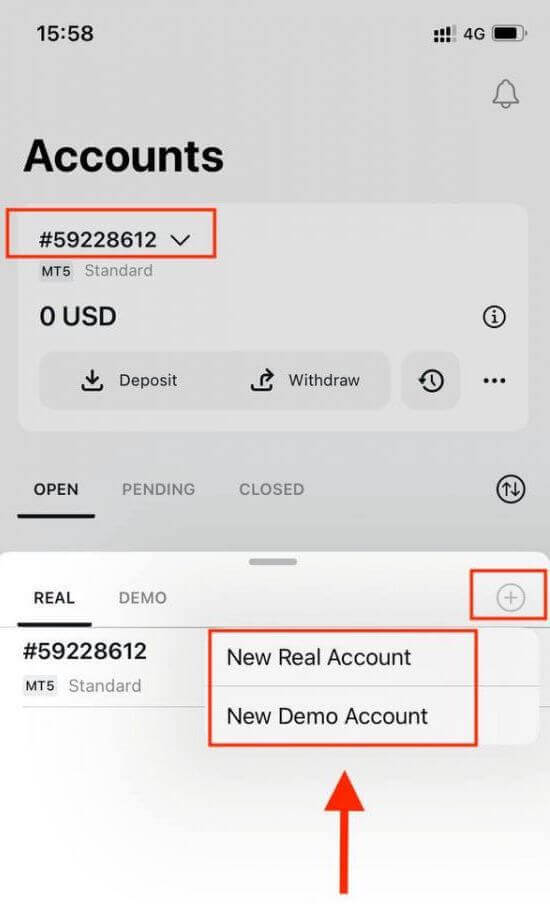
3. MetaTrader 5 və MetaTrader 4 sahələrində üstünlük verdiyiniz hesab növünü seçin.
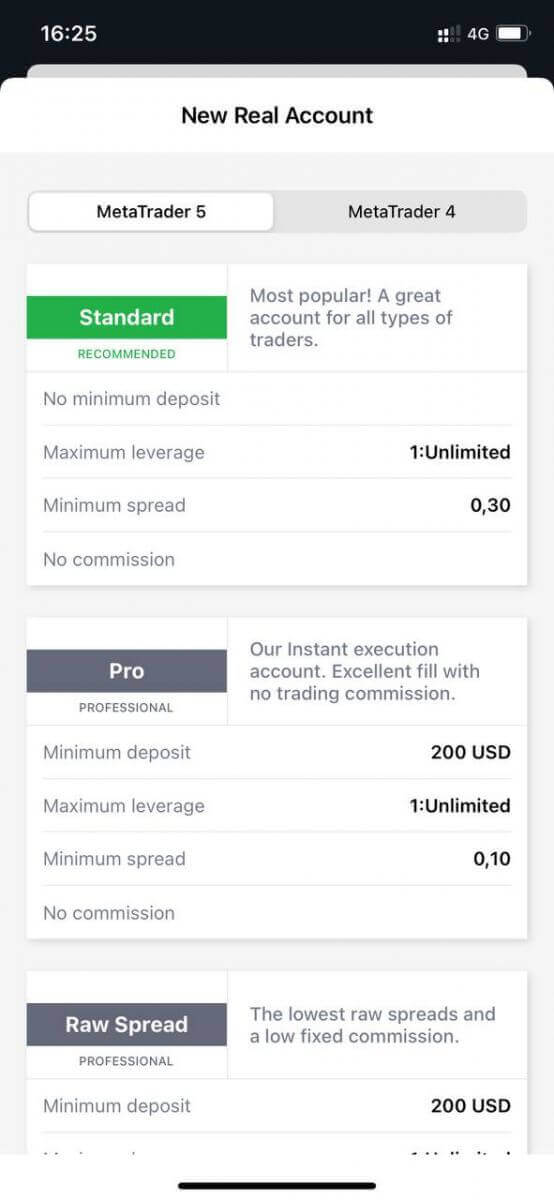
4. Hesab valyutasını təyin edin , leverage , və hesabın ləqəbini daxil edin . Davam et vurun .
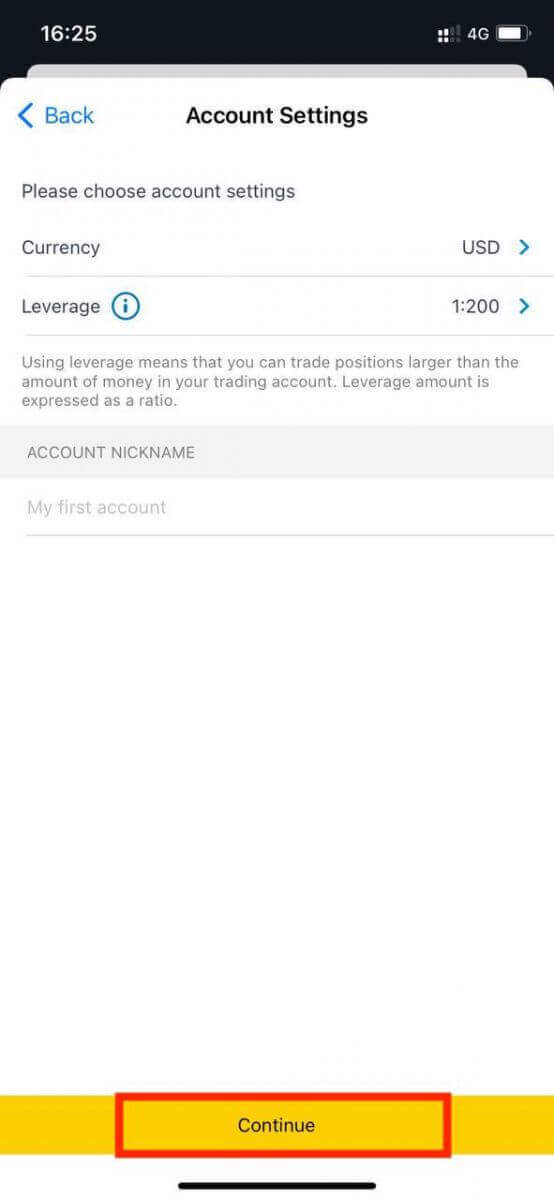
5. Göstərilən tələblərə uyğun olaraq ticarət parolunu təyin edin.
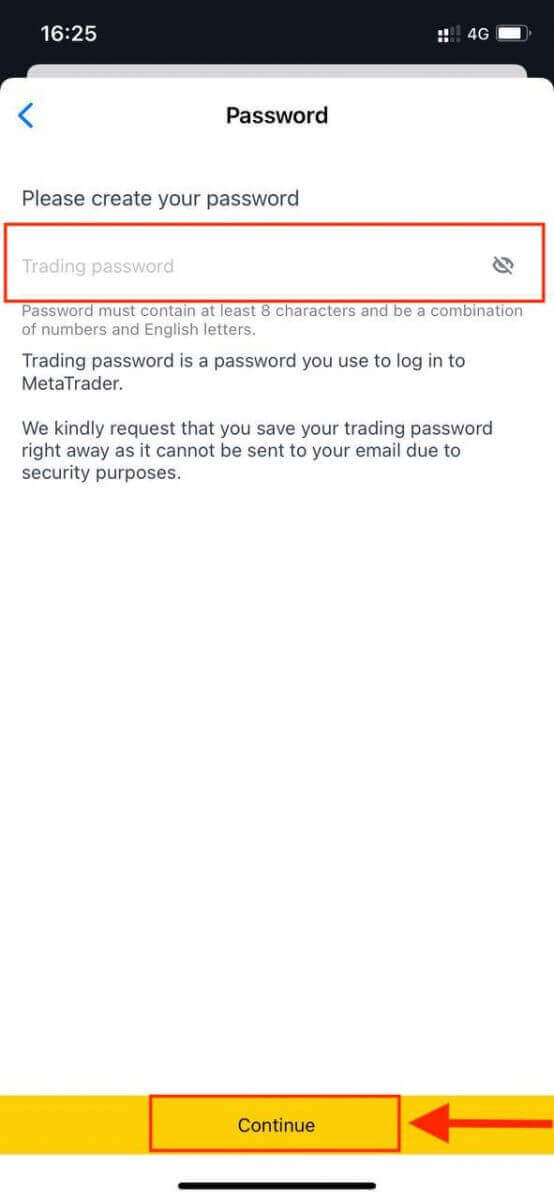
Siz uğurla ticarət hesabı yaratdınız. Pul yatırmaq üçün ödəniş üsulunu seçmək üçün Depozit et , sonra Ticarət seçiminə toxunun . Yeni ticarət hesabınız aşağıda görünəcək.
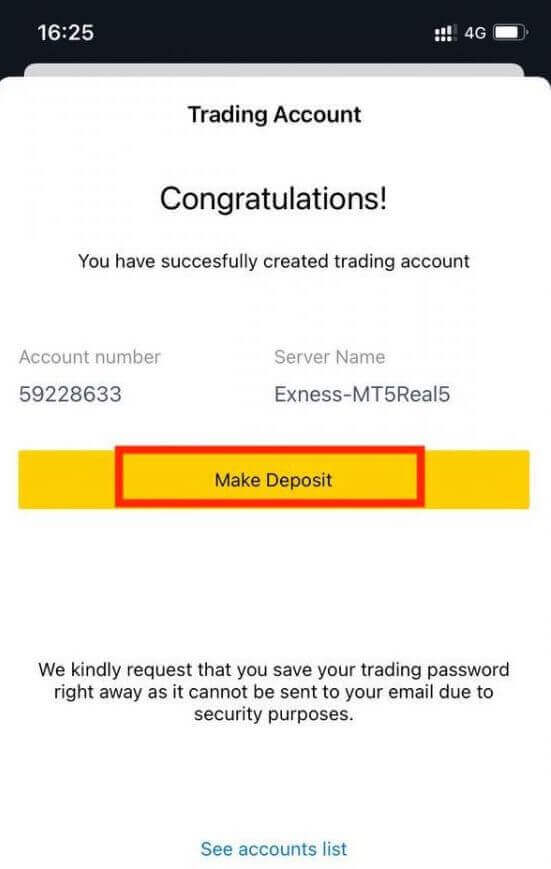
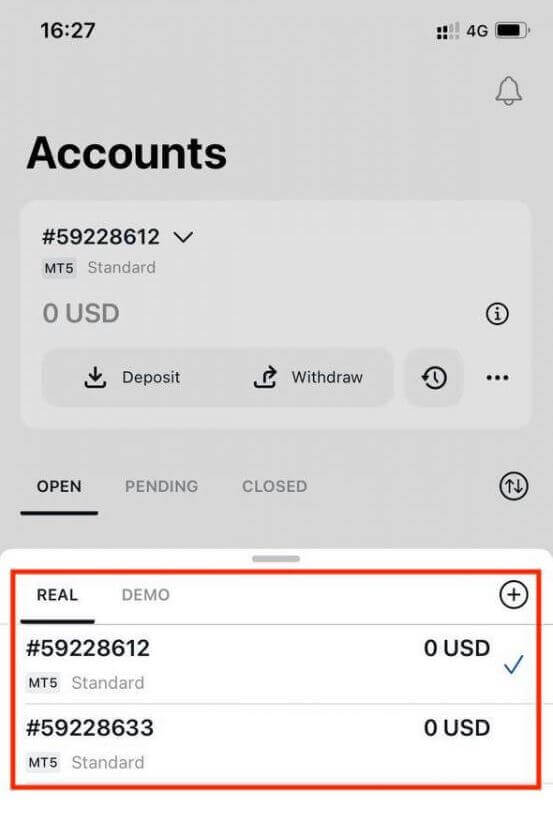
Qeyd edək ki, hesab üçün müəyyən edilmiş hesab valyutası təyin edildikdən sonra dəyişdirilə bilməz. Əgər hesabınızın ləqəbini dəyişmək istəyirsinizsə, bunu internet Şəxsi Sahəyə daxil olaraq edə bilərsiniz.
Real və Demo hesabı arasındakı fərq nədir?
Əsas fərq ondan ibarətdir ki, Real hesablarla siz real vəsaitlərlə ticarət edəcəksiniz, Demo hesablar isə ticarət üçün real dəyəri olmayan virtual pullardan istifadə edir.
Bundan başqa, Demo hesablar üçün bazar şərtləri Real hesablar üçün olduğu kimidir və bu, onları strategiyalarınızı tətbiq etmək üçün ideal edir. Bundan əlavə, onlar Standard Cent- dən başqa hər bir hesab növü üçün mövcuddur .
Özünüz üçün bir Demo hesabı sınamaq istəyirsinizsə, qeydiyyatdan keçin və dərhal təcrübə üçün virtual pul (10.000 ABŞ dolları) əldə edin.
Nəticə: Risksiz Ticarət Səfərinizə Exness-də başlayın
Exness-də bir demo hesabı açmaq hər bir istəyən treyder üçün vacib ilk addımdır. Əsasları öyrənmək, ticarət strategiyalarını inkişaf etdirmək və ticarət platformasından istifadə etməkdə inam qazanmaq üçün risksiz bir mühit təmin edir. Bu təlimata əməl etməklə siz tez bir zamanda demo hesabınızı qura və dərhal məşq etməyə başlaya bilərsiniz. Hazır olduğunuzda, canlı hesaba keçid demo ticarətiniz vasitəsilə əldə edilmiş təcrübə və biliklərlə dəstəklənəcək. Bu gün Exness-də demo hesabı açaraq ticarət səyahətinizə sağ ayaqla başlayın.